Die meisten Leute wissen es vielleicht nicht, aber es gibt zwei Skripte im Benutzerstil, die nur für die Verwendung mit der How-To Geek-Website erstellt wurden. Wenn Sie neugierig sind, kommen Sie zu uns, wenn wir uns diese beiden Skripte bei der Arbeit ansehen.
Hinweis: User Style-Skripte und User-Skripte können den meisten Browsern hinzugefügt werden, aber wir verwenden Firefox für unsere Beispiele hier.
Das How-to-Geek-Skript für den breiten Benutzerstil
Das erste der beiden Skripte wirkt sich auf die Anzeigebreite des Nachrichteninhalts der Website aus. Hier sehen Sie alles, was auf die normale Breite eingestellt ist.
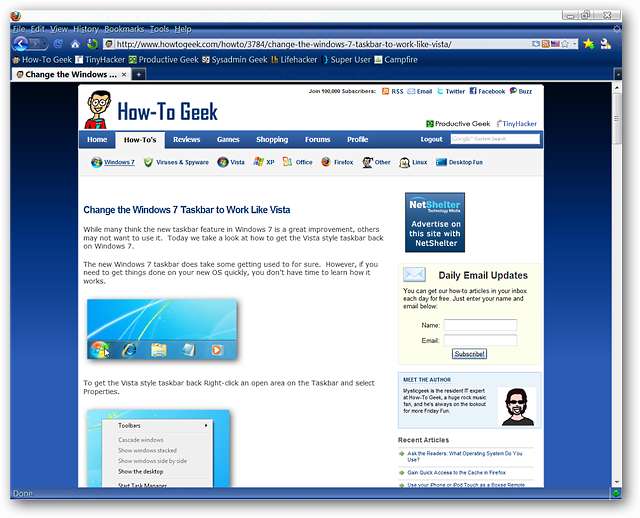
Wenn Sie die UserStyles-Website besuchen, können Sie grundlegende Informationen zum Skript anzeigen und auf Wunsch den Code selbst anzeigen.
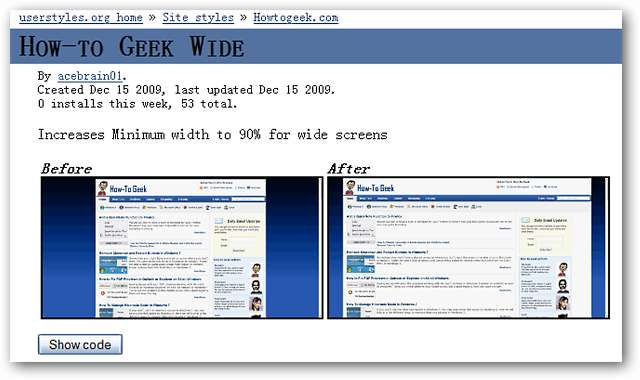
Auf der rechten Seite ist der gute Teil. Da wir Firefox mit installiertem Greasemonkey verwenden, haben wir die Option "Als Benutzerskript installieren" ausgewählt. Beachten Sie, dass das Skript auch für andere Browser verfügbar ist ( Sehr schön! )
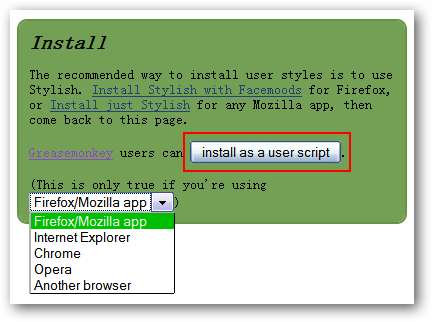
Innerhalb weniger Augenblicke nach dem Klicken auf die Schaltfläche "Als Benutzerskript installieren" wird das folgende Fenster angezeigt, in dem Sie zur Bestätigung der Installation des Skripts aufgefordert werden.
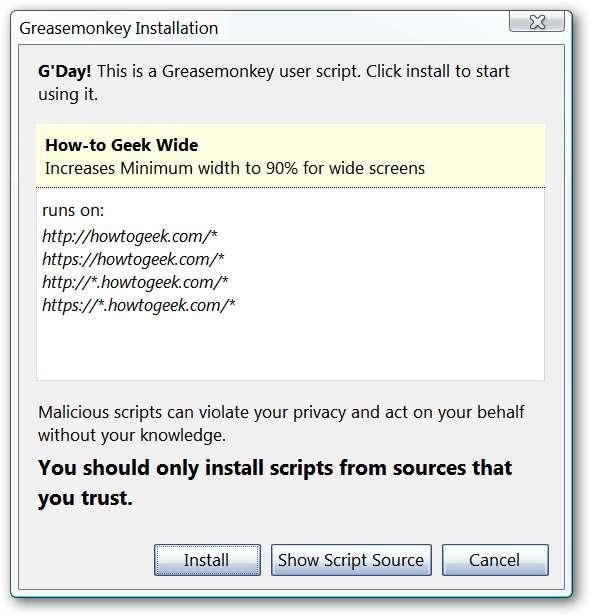
Nach der Installation des User Style-Skripts und der Aktualisierung der Seite wurde es nun so ausgedehnt, dass es 90% des Bereichs des Browserfensters ausfüllt. Auf jeden Fall schön!
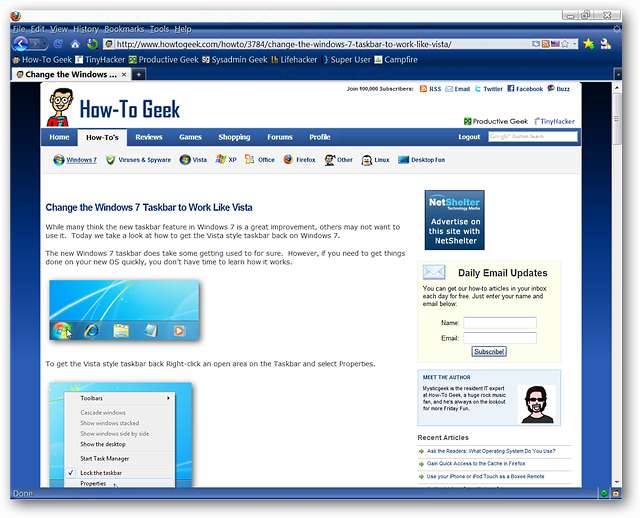
The How-To Geek - Nachrichten und Kommentare (600px) User Style Script
Das zweite Skript kann für jeden mit der begrenzten Bildschirmfläche eines Netbooks sehr nützlich sein. Sie können einen weiteren Artikel von hier auf der Website sehen, die in einem „normalen Modus“ angezeigt wird.
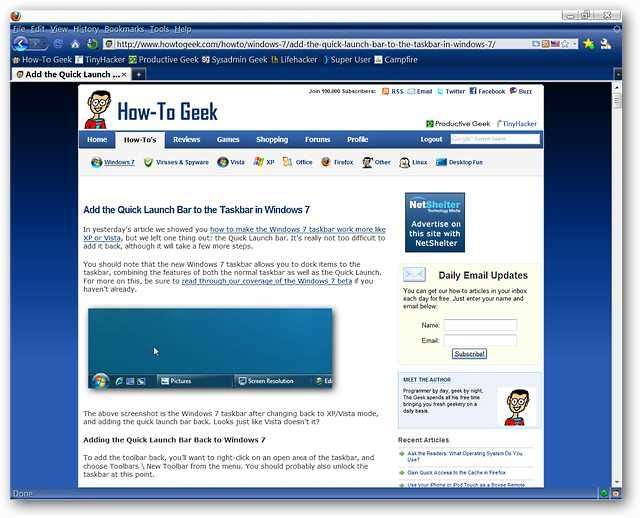
Sie können wieder grundlegende Informationen zu diesem bestimmten Skript im Benutzerstil anzeigen und den Code bei Bedarf anzeigen.
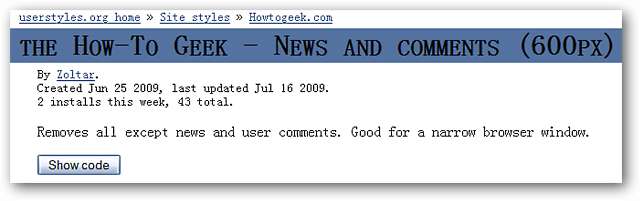
Wie oben haben wir die Firefox / Greasemonkey-Kombination im Einsatz, also haben wir sie als Benutzerskript installiert.
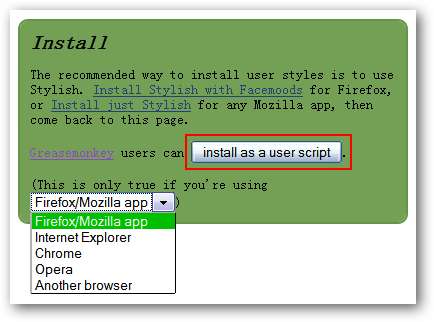
Dies ist eines der großartigen Dinge bei der Verwendung von Greasemonkey. Es wird immer bei Ihnen nachgefragt, ob keine nicht autorisierten Skripte hinzugefügt wurden.
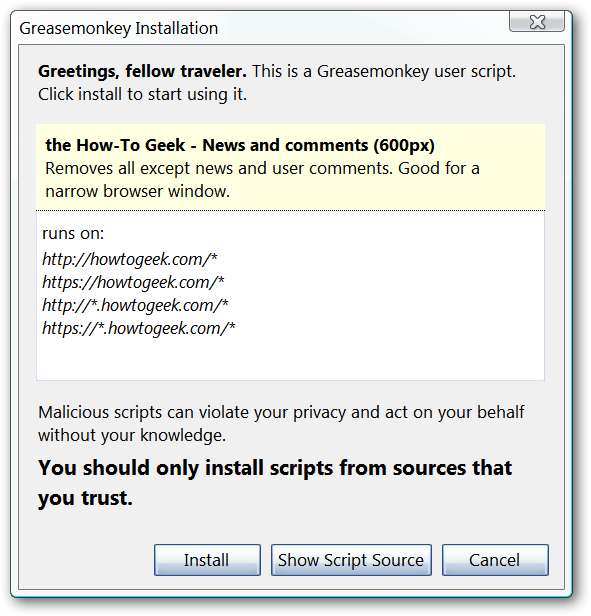
Nachdem das Skript installiert und die Seite aktualisiert worden war, sah es ganz anders aus. Der gesamte Fokus wurde auf den Artikel selbst und alle dem Artikel beigefügten Kommentare gelegt.
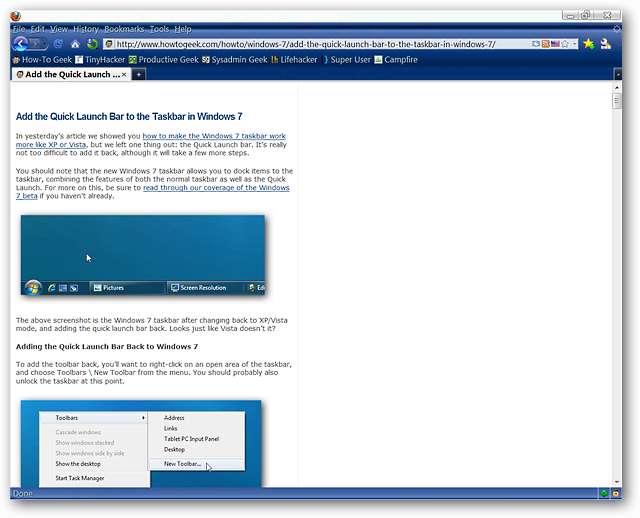
Für diejenigen, die neugierig sein mögen, sieht die Homepage mit diesem Skript so aus.

Fazit
Wenn Sie Ihrem Browser für die How-To Geek-Website ein wenig "Anzeigegewürz" hinzufügen möchten, besuchen Sie auf jeden Fall die User Styles-Website und probieren Sie diese beiden Skripte aus.
Verwenden Sie Opera Browser? Weitere Informationen zum Hinzufügen von Benutzerskripten zu Opera finden Sie in unserer Anleitung Hier .
Links
Installieren Sie das How-to-Geek Wide User Style-Skript
Installieren Sie das Benutzerstil-Skript "How-To Geek - Nachrichten und Kommentare" (600 Pixel)
Laden Sie die Greasemonkey-Erweiterung für Firefox (Mozilla-Add-Ons) herunter.
Laden Sie die Stylish-Erweiterung für Firefox (Mozilla-Add-Ons) herunter.







